Heim >CMS-Tutorial >WordDrücken Sie >So überprüfen Sie das WordPress-Stammverzeichnis
So überprüfen Sie das WordPress-Stammverzeichnis
- 藏色散人Original
- 2019-07-30 10:03:117284Durchsuche
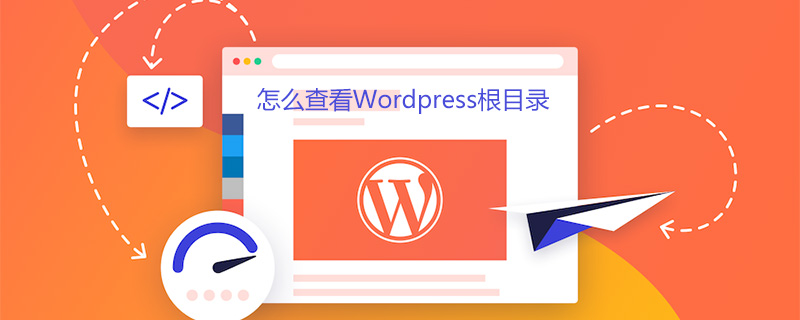
So zeigen Sie das WordPress-Stammverzeichnis an
1. FTP-Konto und Passwort abrufen: FTP-Informationen anzeigen und eingeben das Space Management Panel (DA)
2. Rufen Sie die Serveradresse (IP-Adresse) ab: So überprüfen Sie die Space-IP-Adresse im Host-Tempel-Space
Verbinden Sie dann den Space über das Symbol:
1. Verbinden Sie den Raum über die FTP-Software:
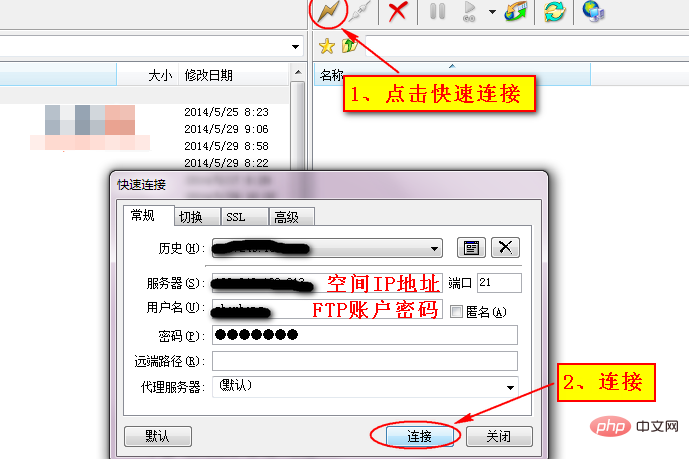
2. Das Standardstammverzeichnis des Host-Tempelraums ist public_html. Der Pfad, um diese Datei zu finden : Domänen/Domänenname/public_html. Im Folgenden sind die spezifischen Schritte aufgeführt:
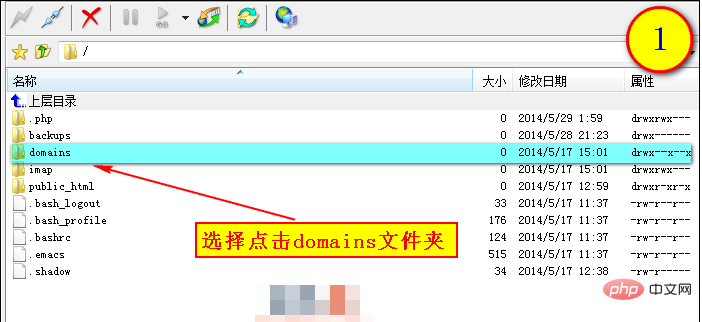
Besonderer Hinweis ①: Die obige Abbildung ist die Kerndatei des Linux-Bereichs. Achten Sie darauf, den Bereich nach dem Löschen nicht zu löschen kann nicht verwendet werden!
Hinweis ②: Wenn der gekaufte Speicherplatz mehr als eine Website erstellen kann, suchen Sie die Stammverzeichnisdatei über den Pfad domains/your domain name/public_html.
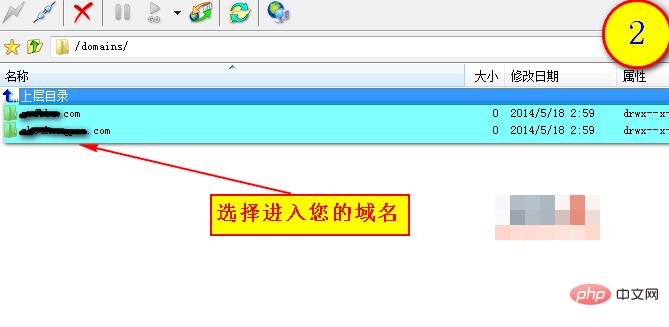
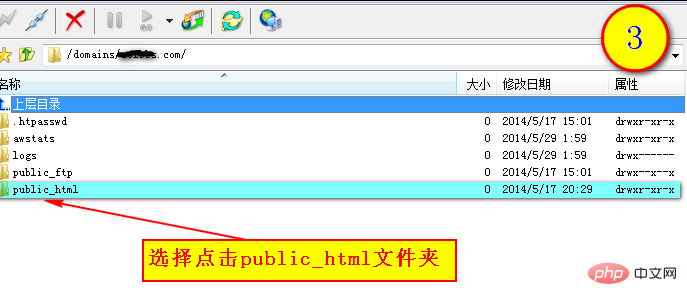
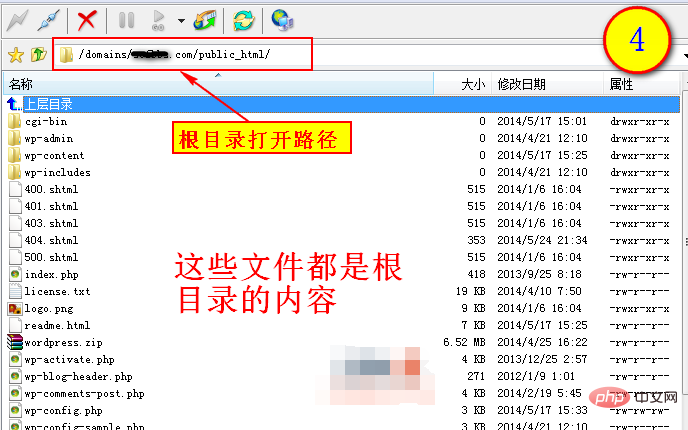
4. Wir müssen den WordPress-Website-Builder installieren Das Stammverzeichnis Die Verzeichnisdatei befindet sich im Ordner public_html.
Weitere technische Artikel zu WordPress finden Sie in der Spalte WordPress-Tutorial!
Das obige ist der detaillierte Inhalt vonSo überprüfen Sie das WordPress-Stammverzeichnis. Für weitere Informationen folgen Sie bitte anderen verwandten Artikeln auf der PHP chinesischen Website!

